

By Adela D. Louie, Dernière mise à jour: June 10, 2020
Vous rencontrez le problème que vous avez supprimé des messages texte importants en une seconde sans aucun conseil? Peu importe comment vous avez hâte de les restaurer, mais vous avez échoué. Eh bien, cet article peut régler votre problème. Ici, vous trouverez des solutions 3 pour restaurer les messages texte supprimés et vous saurez comment le programme fonctionne pour vous.
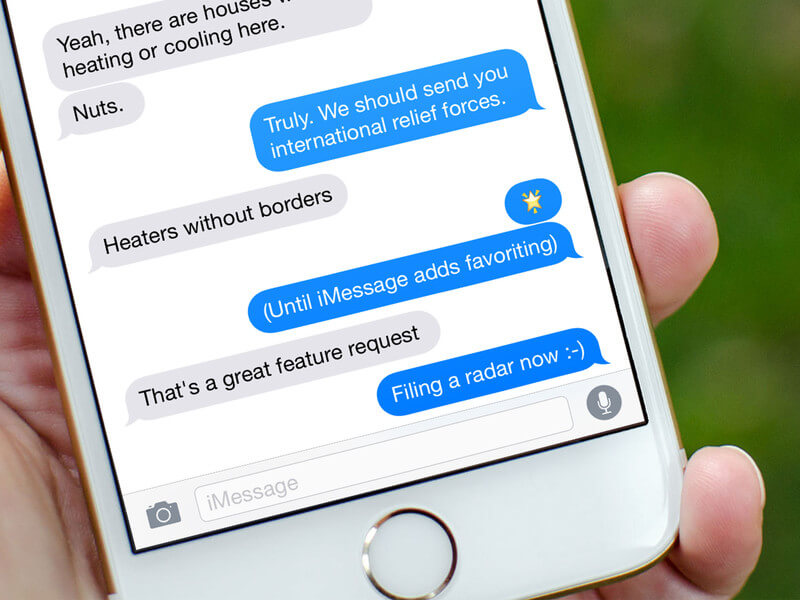
Récupérer des messages texte supprimés à partir d'appareils iPhone
La fonctionnalité de messagerie texte est l'une des fonctionnalités les plus appréciées de nos appareils mobiles. Grâce à cette fonctionnalité, nous pouvons toujours rester en contact avec les personnes que nous aimons, même si elles sont loin de nous. Et pour cette raison, nous avons tendance à stocker ces messages texte sur nos appareils iPhone. Cependant, vous pouvez parfois supprimer par erreur ces messages texte de votre appareil iPhone. Ou ces messages texte peuvent avoir été perdus car vous avez mis à jour votre iPhone ou ils disparaissent pour une raison quelconque. Mais ne vous inquiétez pas, nous vous aiderons avec votre problème. Nous allons vous montrer un programme qui peut vous aider à récupérer ceux supprimés des messages texte à partir de votre iPhone en utilisant un seul programme.
Nous avons l'outil de récupération de données FoneDog iOS pour vous. Ce programme peut récupérer vos messages texte supprimés sur votre appareil iOS. Il est également très facile à utiliser et vous donnera sûrement le taux de réussite le plus élevé en termes de récupération de vos messages texte perdus ou supprimés. le Récupération de données FoneDog iOS peut vous aider à récupérer vos messages texte supprimés de trois manières faciles. Il peut récupérer vos messages texte supprimés directement à partir de votre appareil iOS, même sans sauvegarde. L'outil de récupération de données FoneDog iOS vous offrira certainement le meilleur taux de réussite en termes de récupération de vos messages texte supprimés. Il peut également récupérer des messages texte supprimés à l'aide de votre fichier de sauvegarde iTunes. Et le dernier est à travers votre fichier de sauvegarde iCloud. Ici, nous allons vous montrer comment faire ces trois moyens faciles de récupérer vos messages texte supprimés en utilisant un seul programme - le Outil de récupération de données FoneDog iOS.
PART 1: Télécharger et installer l'outil de récupération de données FoneDog iOSPART 2: Récupérer des messages texte directement depuis l'iPhonePART 3: restaurer les messages supprimés via iTunesPART 4: extraire les SMS supprimés à l'aide du fichier de sauvegarde iCloudPARTIE 5: Guide vidéo: Comment restaurer des messages texte supprimés à partir d'un iPhonePARTIE 6: Conclusion
Téléchargez le logiciel sur notre site officiel et installez-le sur votre ordinateur afin que nous puissions commencer le processus. L'outil de récupération de données FoneDog iOS ne récupère pas uniquement les messages texte supprimés de votre appareil iPhone. Il peut également récupérer des contacts perdus ou supprimés, de la musique, des photos, des vidéos, l'historique des appels, WhatsApp et plus encore. Son utilisation est également très sûre, car aucune autre donnée de votre iPhone ne doit être écrasée et vous seul pouvez accéder à vos données. Ce programme est également compatible avec le nouvel iPhone et vous donnera un% de succès 100 dans la récupération de vos données supprimées ou perdues.
Après l'installation, lancez l'outil de récupération de données FoneDog iOS et connectez votre iPhone à l'aide de votre câble USB.

Exécutez FoneDog iOS Data Recovery et connectez votre iPhone - Step1
Une fois que votre iPhone est détecté par le programme, choisissez "Récupérer depuis un appareil iOS"et cliquez sur"Start scan"de sorte que FoneDog iOS Data Recovery Tool puisse analyser toutes les données de votre iPhone.

Scannez votre appareil iPhone pour la récupération de SMS - Step2
Une fois que FoneDog iOS Data Recovery aura analysé votre iPhone, il vous affichera une liste de catégories sur le côté gauche de votre écran. De là, il suffit de choisir "Messages". Vous pouvez avoir un aperçu de tous vos messages texte de votre iPhone, à la fois supprimés et existants. Sélectionnez tout ce que vous voulez récupérer, puis cliquez sur"Récupérer" bouton.

Sélectionnez, prévisualisez et récupérez les messages texte de l'iPhone - Step3
Vous pouvez récupérer vos messages texte supprimés à partir de votre iPhone via un fichier de sauvegarde iTunes si vous avez synchronisé vos données avant la suppression. Si oui, suivez simplement ces étapes simples.
Lancez l'outil de récupération de données FoneDog iOS et connectez votre iPhone à votre ordinateur.

Exécutez le logiciel et connectez votre appareil iPhone - 1
Il suffit de choisir la deuxième option "Récupérer à partir du fichier de sauvegarde iTunes"trouvé sur le côté gauche de votre écran. Après cela, le programme vous montrera alors une liste de fichiers de votre iTunes. Sélectionnez le fichier correct et puis cliquez sur"Start scan" bouton.

Choisir le fichier de sauvegarde et numériser pour restaurer les SMS supprimés - 2
Une fois le programme terminé, vous pourrez voir une liste de catégories. Cliquez simplement sur "Messages"afin que le programme puisse recevoir ces messages texte supprimés sur votre iPhone.

Choisissez le fichier de messages à récupérer - 3
Une fois la récupération de données FoneDog iOS terminée, vous pourrez prévisualiser vos messages texte supprimés. À partir de là, il vous suffit de sélectionner tous les messages texte que vous souhaitez récupérer, puis de cliquer simplement sur "Récupérer" bouton.
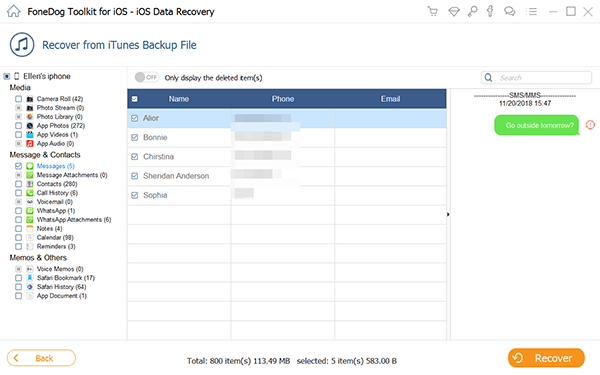
Prévisualiser et extraire les messages texte supprimés - 4
Lancez l'outil de récupération de données iOS FOneDog, puis choisissez la troisième option "Récupérer à partir du fichier de sauvegarde iCloud". Le programme vous demandera alors de vous connecter à iCloud. Il vous suffit de vous connecter avec votre identifiant Apple et votre mot de passe.

Exécutez le programme et connectez-vous à votre iCloud - # 1
Une fois que vous vous êtes connecté à votre compte, l'outil de récupération de données FoneDog iOS affiche alors une liste des fichiers de sauvegarde créés. Il vous suffit de sélectionner la bonne sauvegarde iCloud en fonction de l'heure et de la date, puis de cliquer sur "Télécharger"à côté du fichier.

Sélectionnez le fichier de sauvegarde iCloud des messages texte - # 2
Une fois que l'outil de récupération de données FoneDog iOS aura fini de télécharger votre fichier de sauvegarde iCloud, le programme vous montrera alors la liste des catégories de votre iCloud. Tout ce que vous devez faire est de sélectionner "Messages"puis cliquez sur"Suivant" bouton.
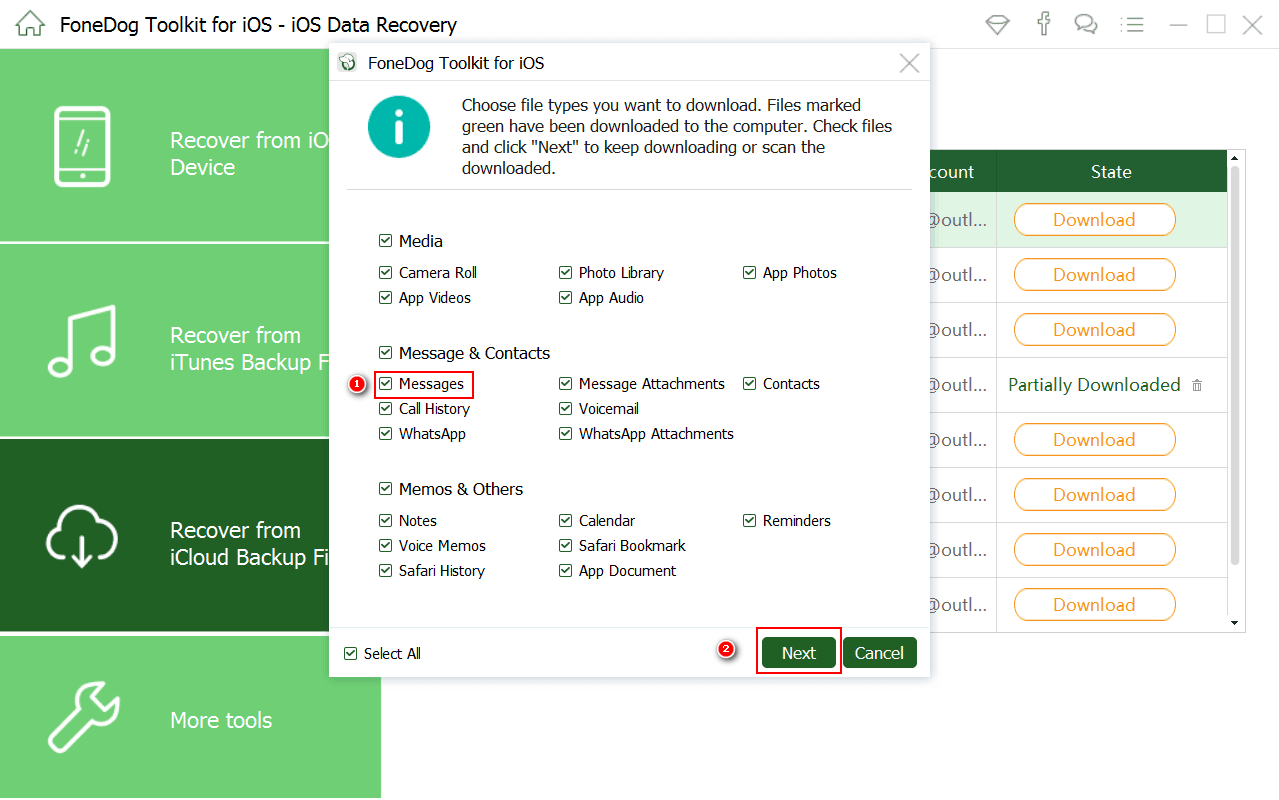
Sélectionnez les messages texte supprimés à récupérer sur iPhone - # 3
Ici, le programme vous permettra désormais de prévisualiser vos messages texte supprimés un par un. Sélectionnez tous les messages texte que vous souhaitez récupérer, puis cliquez sur "Récupérer" bouton.
Lisez aussi:
Comment faire pour récupérer des messages texte supprimés de l'iPhone X
Comment pouvons-nous voir et extraire les photos d'iCloud
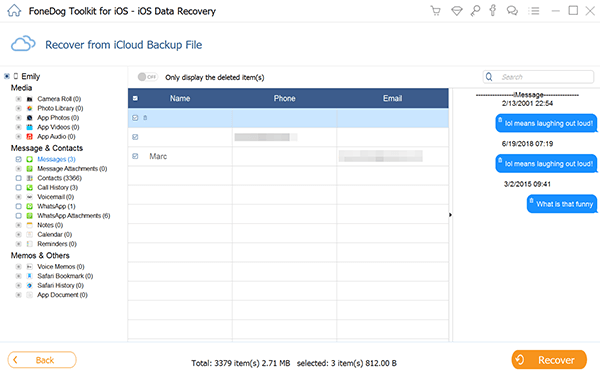
Prévisualiser et récupérer les SMS supprimés - # 4
Assurez-vous toujours de faire des sauvegardes de toutes les données stockées sur votre appareil mobile. Cela vous fera sûrement gagner du temps. Si vous effectuez une sauvegarde régulière sur votre appareil mobile, vous n'avez plus à vous soucier de rien. Outil de récupération de données FoneDog iOS est vraiment un outil incroyable car il vous offre trois options pour récupérer des données perdues ou supprimées de votre appareil iPhone. Vous pouvez facilement récupérer ces messages texte supprimés avec ou sans sauvegarde. Ce programme vous permet de vivre une expérience sans souci dans la récupération de vos messages texte supprimés.
Laisser un commentaire
Commentaire
iOS Data Recovery
3 méthodes pour récupérer vos données supprimées de l'iPhone ou de l'iPad.
Essai Gratuit Essai GratuitArticles Populaires
/
INTÉRESSANTTERNE
/
SIMPLEDIFFICILE
Je vous remercie! Voici vos choix:
Excellent
Évaluation: 4.6 / 5 (basé sur 63 notes)